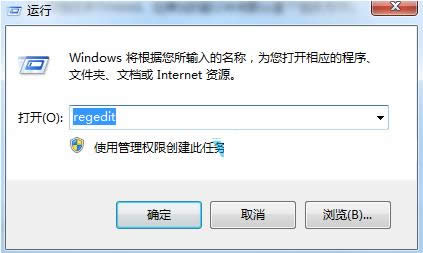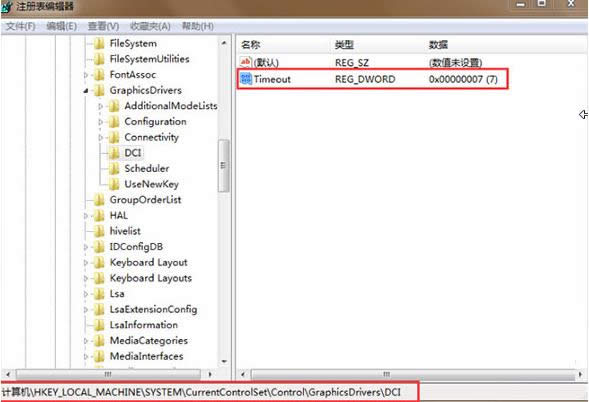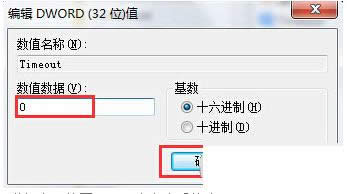Windows7系统Print Screen全屏截图就会黑屏怎么办?
发布时间:2022-03-24 文章来源:xp下载站 浏览:
|
系统软件是指控制和协调计算机及外部设备,支持应用软件开发和运行的系统,是无需用户干预的各种程序的集合,主要功能是调度,监控和维护计算机系统;负责管理计算机系统中各种独立的硬件,使得它们可以协调工作。系统软件使得计算机使用者和其他软件将计算机当作一个整体而不需要顾及到底层每个硬件是如何工作的。
相信很多用户在使用电脑的过程中都或多或少的要使用到截图功能,不过,有些用户在Win7系统使用键盘上的Print Screen键进行全屏截图时出现黑屏问题,导致无法截图。那么,遇到这问题该怎么来处理呢?现在,一起来看下文具体内容介绍吧。
2、然后定位到以下项:HKEY_LOCAL_MACHINE\SYSTEM\CurrentControlSet\Control\GraphicsDrivers\DCI,然后在右侧窗口中找到并双击“Timeout”
3、双击打开Timeout,在弹出的窗口中将默认值“7”修改为“0”。
通过以上操作步骤修改注册表后,再关闭进行全屏截图就不会出现黑屏问题了。要是用户在Win7系统中使用Print Screen全屏截图时出现黑屏问题的话,不妨参考本文介绍的方法来处理,希望可以帮助到大家。 系统软件一般是在计算机系统购买时随机携带的,也可以根据需要另行安装。 |
相关文章
本类教程排行
系统热门教程
本热门系统总排行